تعطيل متصفح Facebook داخل التطبيق
يسمح Facebook لمستخدميه بفتح روابط مختلفة لصفحات الويب. تظهر هذه الروابط في مخططك الزمني بناءً على صفحاتك المفضلة. لقد عثرت مؤخرًا على مقال ذكي للغاية كان مثيرًا للاهتمام! قبل أن أتمكن من قراءة كل شيء ، ظهر فجأة قطعة مهمة من العمل. نتيجة لذلك ، اضطررت إلى ترك قراءة هذا المقال المثير للاهتمام في منتصف الطريق. أغلقت التطبيق وقررت قراءة الجزء المتبقي من هذه المقالة لاحقًا بالانتقال إلى سجل الروابط. بعد أن عدت لإكمال قراءة المقال ، لاحظت أنه في الواقع ، لا يوفر المتصفح المدمج في تطبيق Facebook أي ميزة لمحفوظات التصفح. هذا حقا مخيب للآمال للغاية. على الرغم من أنه يمكنك نسخ الرابط وفتحه في متصفحات قياسية مثل Google Chrome و Mozilla Firefox وما إلى ذلك ، إلا أنني قررت التخلص من هذه المشكلة تمامًا. إليك كيفية تعطيل متصفح Facebook داخل التطبيق على Android وفتح الروابط في المتصفح الذي تختاره افتراضيًا.
المحتويات
تعطيل متصفح Facebook داخل التطبيق
يخبرك الدليل الوارد أدناه خطوة بخطوة بكيفية التخلص من المتصفح المدمج في تطبيق Facebook.
الخطوة الأولى. انقر على أيقونة الهامبرغر (الخطوط الأفقية المتوازية الثلاثة) في الزاوية اليمنى العليا.
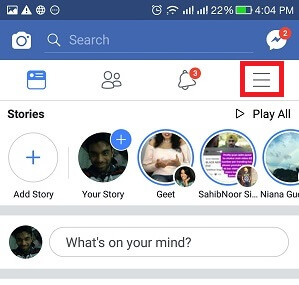
الخطوة 2. الآن ، تحت عنوان ‘المساعدة والإعدادات’ ، حدد ‘إعدادات التطبيق’.
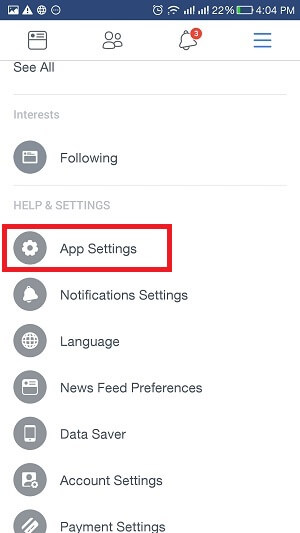
الخطوة الثالثة. بعد ذلك ، ستجد الخيار ‘روابط مفتوحة خارجيًا’. قم بتبديلها إلى ‘تشغيل’.
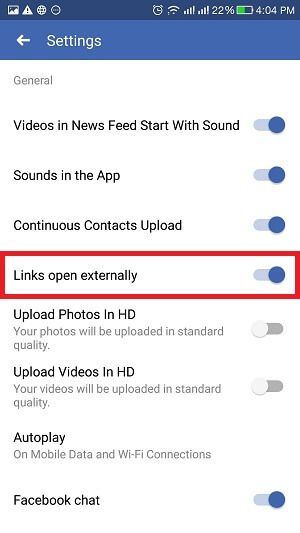
هذا كان! الآن سيتم فتح روابطك خارجيًا في متصفحك القياسي. لا داعي للقلق بعد الآن بشأن فقد روابطك المفضلة بعد الآن! يمكنك الآن الاستمتاع بالتصفح دون أي قلق ، أو حتى المتاعب الإضافية المتمثلة في وضع إشارة مرجعية على الصفحة أثناء مغادرتك لإكمال بعض الأعمال المهمة في هذه الأثناء.
ملاحظة: على الرغم من أن الخطوات المذكورة أعلاه ستؤدي بالتأكيد إلى تعطيل المتصفح المدمج ، إلا أن المقالات الفورية (اقرأ في الجزء السفلي من المقالة لمعرفة المزيد عن المقالات الفورية) سيتم فتحها في متصفح Facebook داخل التطبيق فقط. لفتح هذه الروابط في متصفح خارجي ، يمكنك القيام بما يلي.
اقرأ أيضا: أفضل 10 تطبيقات أندرويد مفتوحة المصدر
كيف تفتح المقالات الفورية في المتصفح القياسي؟
- بعد فتح الرابط ، اضغط على النقاط الأفقية الثلاث الموجودة في الزاوية اليمنى العليا من الشاشة.
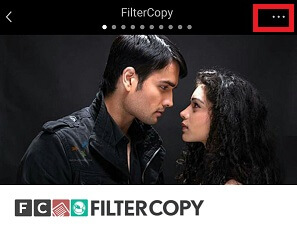
- اختر الخيار ‘فتح في المتصفح’ وستتمكن من فتح الرابط في المتصفح القياسي الآن.
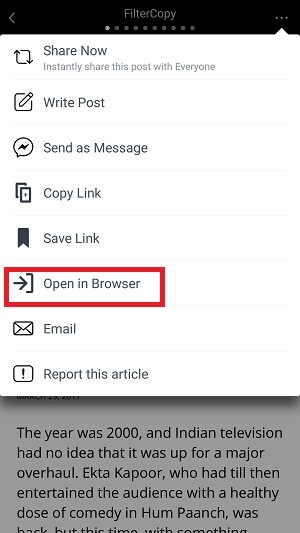
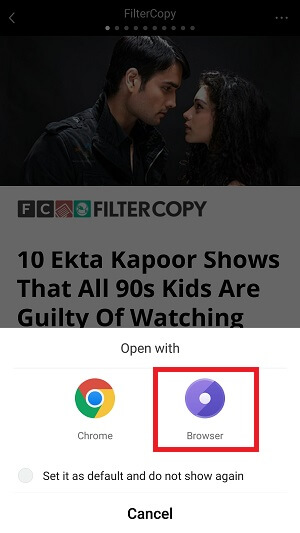
ملاحظة: لن يعمل الإعداد أعلاه إلا إذا قمت بالفعل بتمكين ميزة ‘الروابط المفتوحة خارجيًا’ مسبقًا. خلاف ذلك ، حتى بعد تحديد ‘فتح في المتصفح’ ، سيتم فتح رابط المقالة الفورية في المتصفح الداخلي لتطبيق Facebook فقط.
الآن ، بعض المعلومات الإضافية والمفيدة:
ما هي المقالات الفورية؟
في الواقع ، المقالات الفورية هي الروابط التي يتم تحميلها ما يقرب من 10 مرات أسرع من المتصفحات القياسية. يتم تمييزها بواسطة ‘رمز البرق’ المميز أسفل عنوان الارتباط على الجانب الأيسر.
 .
.
لدائرة الرقابة الداخلية
حاولت حتى إلغاء تنشيط متصفح Facebook المدمج في نظام iOS ولكن لم يكن هناك مثل هذا الخيار متاحًا. في نظام iOS ، يمكنك فقط وضع إشارة مرجعية على الروابط. ولكن ، على هاتف Android ، يمكنك تعطيل المتصفح المدمج في تطبيق Facebook دون أي صعوبة.
في الختام
من المؤكد أنه ليس من السهل جدًا إجراء نفس المهمة الميكانيكية المتمثلة في فتح كل مقالة على حدة في المتصفح القياسي بعد أن تم فتحها بالفعل في متصفح Facebook الذي يحمل في ثناياه عوامل! لماذا تقوم بنفس العمل المبتذل في كل مرة؟ امض قدمًا واستخدم الخطوات المذكورة أعلاه لتعطيل متصفح Facebook ووضع حد لبؤسك.
أحدث المقالات